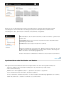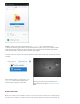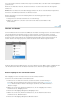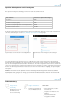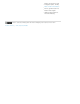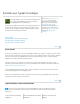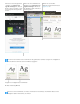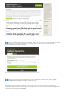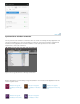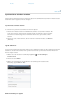Operation Manual
Nach oben
Sie an einer Datei vornehmen und über Photoshop Touch, Adobe Ideas oder die Creative Cloud-Applikation
synchronisieren.
Wenn Sie eine Datei über die Seite „Creative Cloud Assets“ ersetzen wollen, führen Sie die folgenden
Schritte aus:
Hinweis: Die neue Datei muss denselben Dateityp aufweisen wie die zu ersetzende Datei. Beispielsweise
können Sie eine PSD-Datei nicht durch eine AI-Datei ersetzen.
Weitere Informationen zur Versionsverwaltung finden Sie unter Häufig gestellte Fragen zur
Versionsverwaltung.
1. Navigieren Sie zu der Datei und öffnen Sie sie für die Anzeige.
2. Wählen Sie „Aktionen“ > „Ersetzen“ oder ziehen Sie die Datei aus dem Ordner in das
Browserfenster.
Löschen von Dateien
Sie können Dateien über die Creative Cloud-Website oder Adobe Touch Apps löschen. Sie können Dateien
auch mit den Befehlen des Betriebssystems aus dem Verzeichnis „Creative Cloud Files“ auf Ihrem
Desktopcomputer löschen. Alle Löschvorgänge werden mit Ihrem Konto synchronisiert und die Dateien
werden in Creative Cloud archiviert. Die ursprünglichen Dateien bleiben immer auf Ihrem Computer. In
Creative Cloud ist eine Kopie gespeichert, sodass Sie überall auf Ihre Dateien zugreifen können.
Archivierte Dateien belegen Onlinespeicher. Sie können Dateien aus dem Ordner „Archiv“ endgültig löschen
oder wiederherstellen. Wenn Sie die Dateien dauerhaft löschen, wird der Speicherplatz freigegeben.
Dateien endgültig löschen oder wiederherstellen
Zum endgültigen Löschen von Dateien müssen Sie zwei Schritte ausführen:
Sie können eine archivierte Datei auch wiederherstellen:
1. Archivieren Sie eine Datei im Verzeichnis „Creative Cloud Files“ auf dem Desktop, in
Touch Apps mit Unterstützung für die Creative Cloud oder auf der Seite Creative Cloud
Assets. Archivierte Dateien werden in die Kategorie „Archiviert“ unter „Meine Elemente“ >
„Dateien“ verlagert.
2. Wählen Sie auf der Seite „Archiviert“ die Dateien aus, die Sie endgültig löschen wollen,
und klicken Sie auf „Endgültig löschen“.
3. Klicken Sie im Bestätigungsdialogfeld auf „Endgültig löschen“.
1. Wählen Sie auf der Seite „Archiviert“ die Dateien aus, die Sie wiederherstellen wollen,
und klicken Sie auf „Wiederherstellen“.
2. Klicken Sie im Bestätigungsdialogfeld auf „Wiederherstellen“.